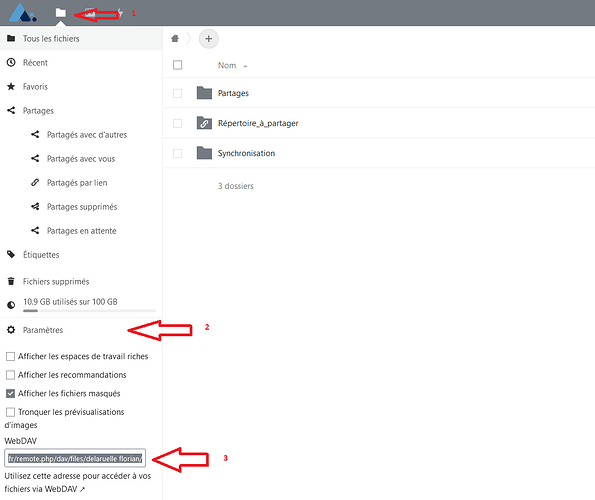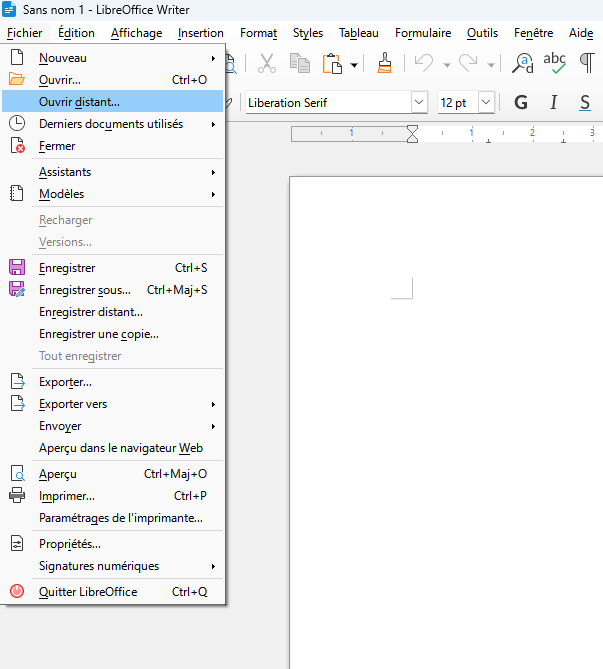Ce tutoriel montre comment éditer directement ses fichiers stockés sur Nuage en utilisant Libre Office installé localement. Cette pratique permet de ne pas utiliser la suite bureautique intégrée dans Nuage si l’on rencontre des soucis dans son utilisation.
Attention, cette méthode d’utilisation n’est pas collaborative ! Si plusieurs personnes travaillent en même temps sur le même fichier, cela va provoquer des conflits de version !
-
Créez un mot de passe d’application en suivant ce lien : Tutoriel
-
Connectez-vous à Nextcloud et récupérez l’adresse d’accès WebDAV. Pour ce faire, cliquez sur Fichiers, puis Paramètres en bas à gauche, et enfin copiez-collez l’adresse donnée dans le champ.
-
Dans Writer, cliquez sur « Fichiers », « Ouvrir distant », puis cliquez sur « Gérer les services » et « Ajouter un service »
-
Remplissez la fenêtre qui apparait de cette façon puis validez (à adapter avec votre propre adresse d’accès WebDAV que vous avez récupérée au préalable) :
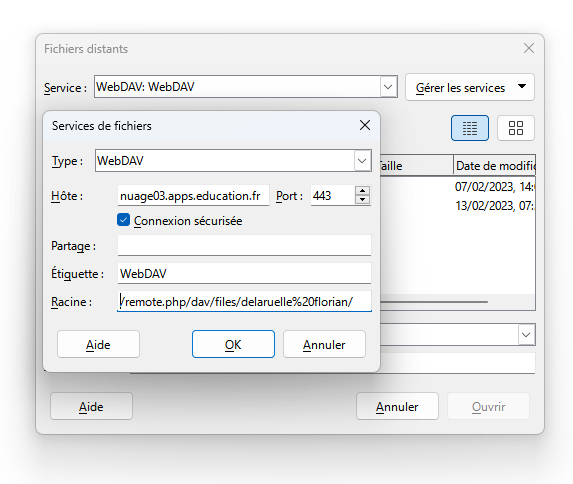
-
Remplissez ensuite la fenêtre suivante avec vos informations et votre mot de passe d’application créé au préalable :
-
Lors de la première connexion, Libre Office vous demandera de créer un mot de passe local pour stocker vos informations de connexion, vous pouvez mettre le mot de passe de votre choix.